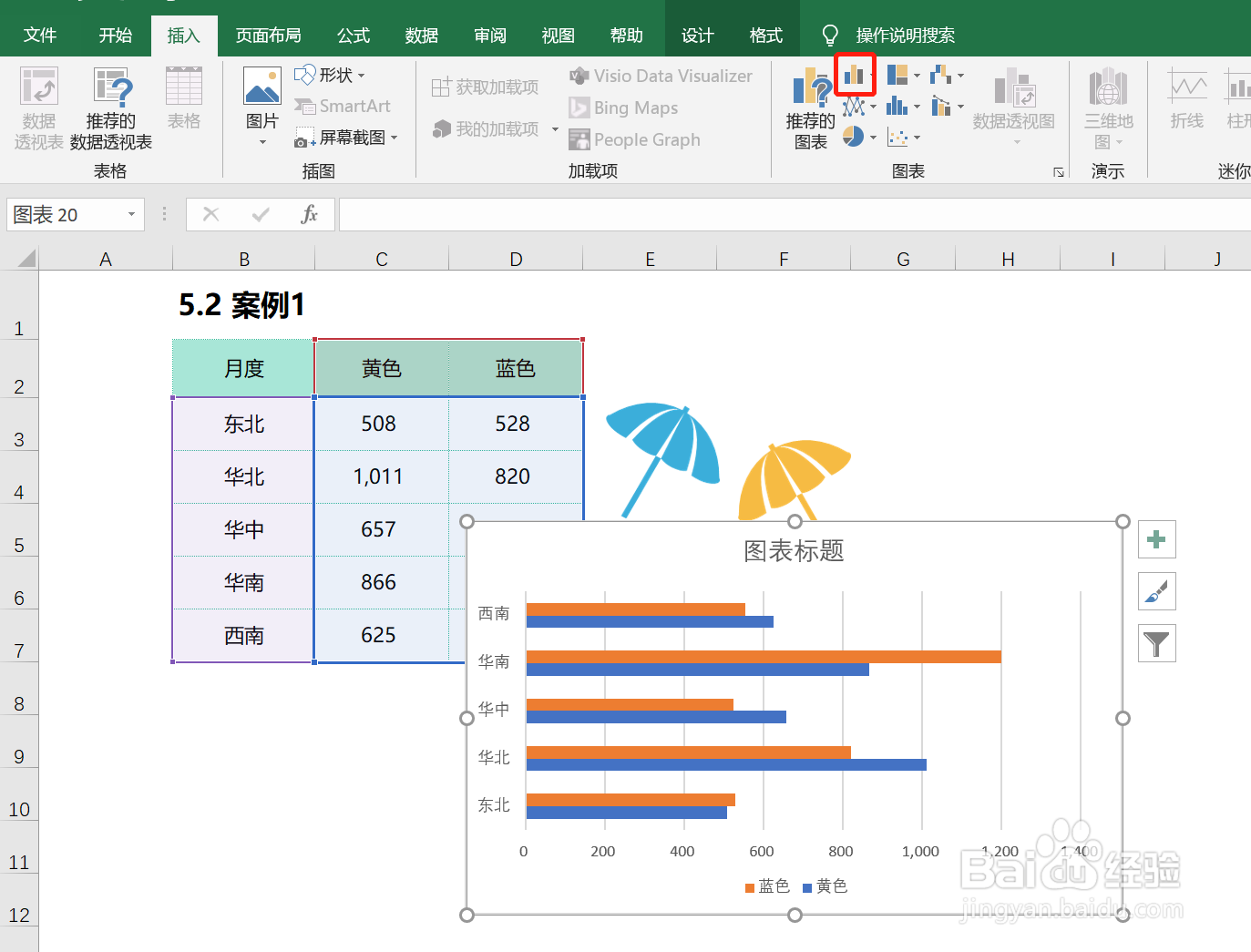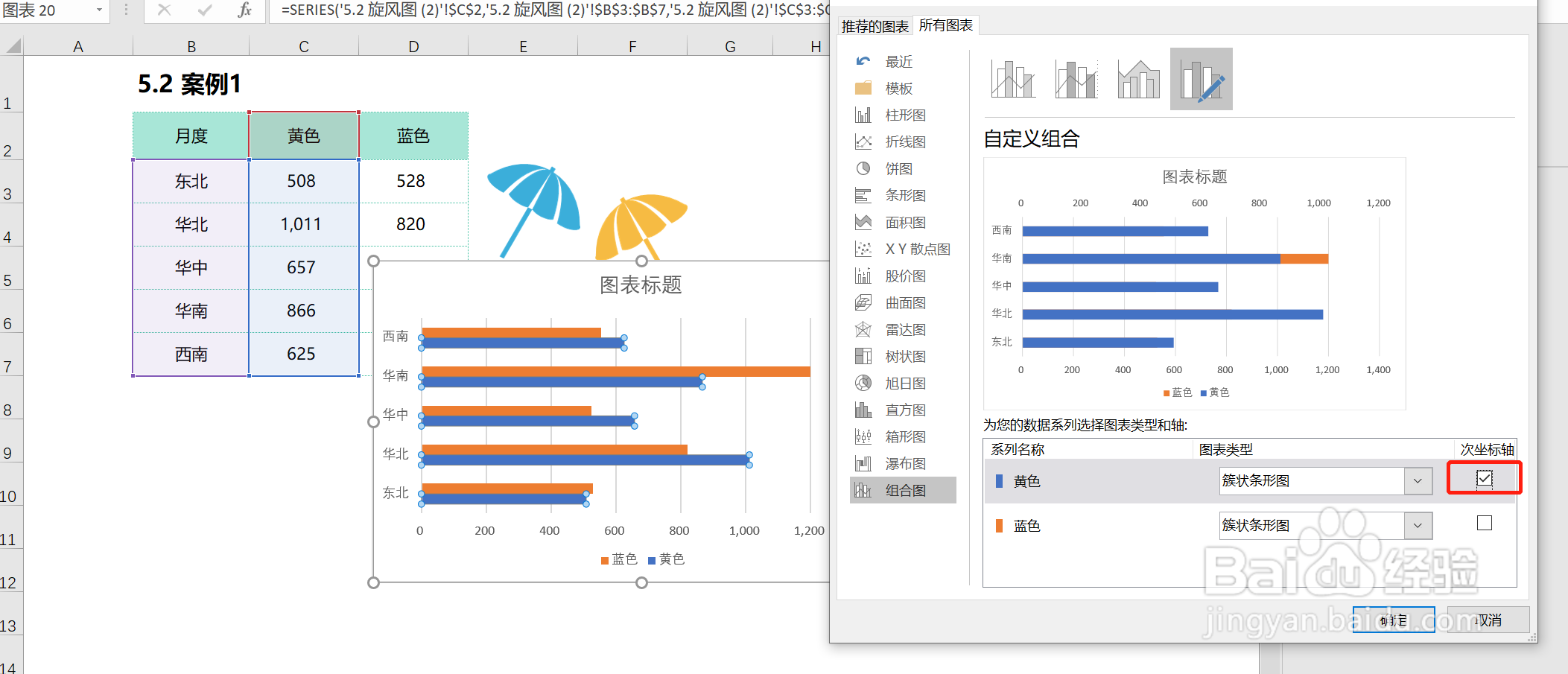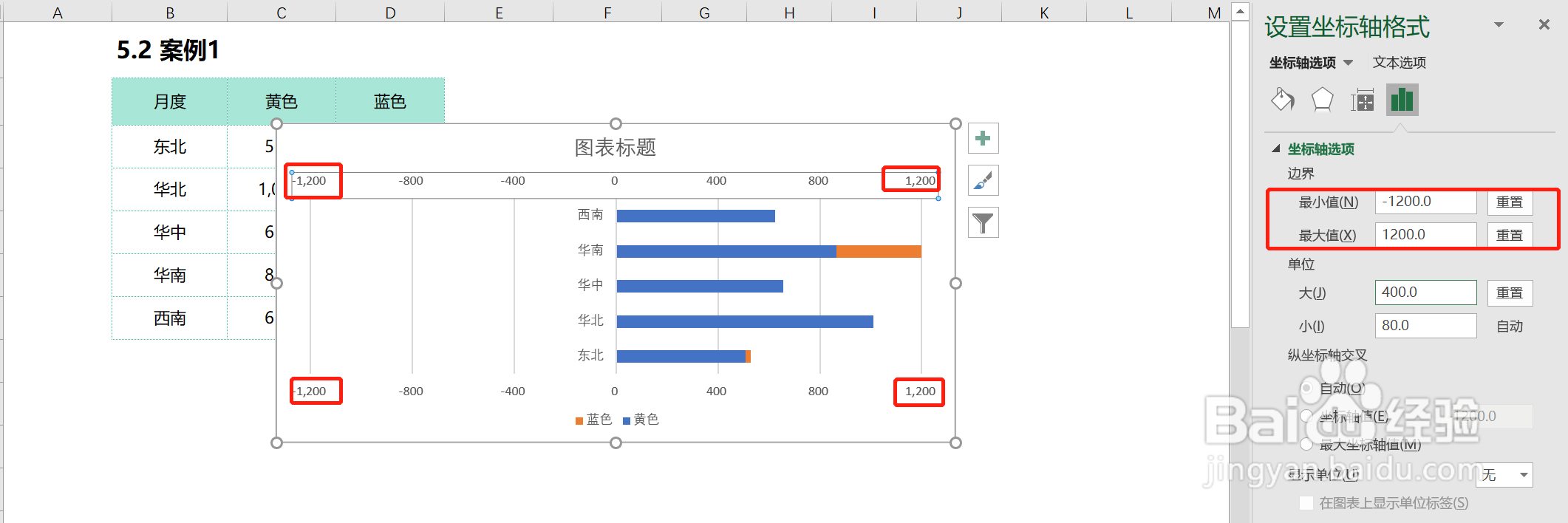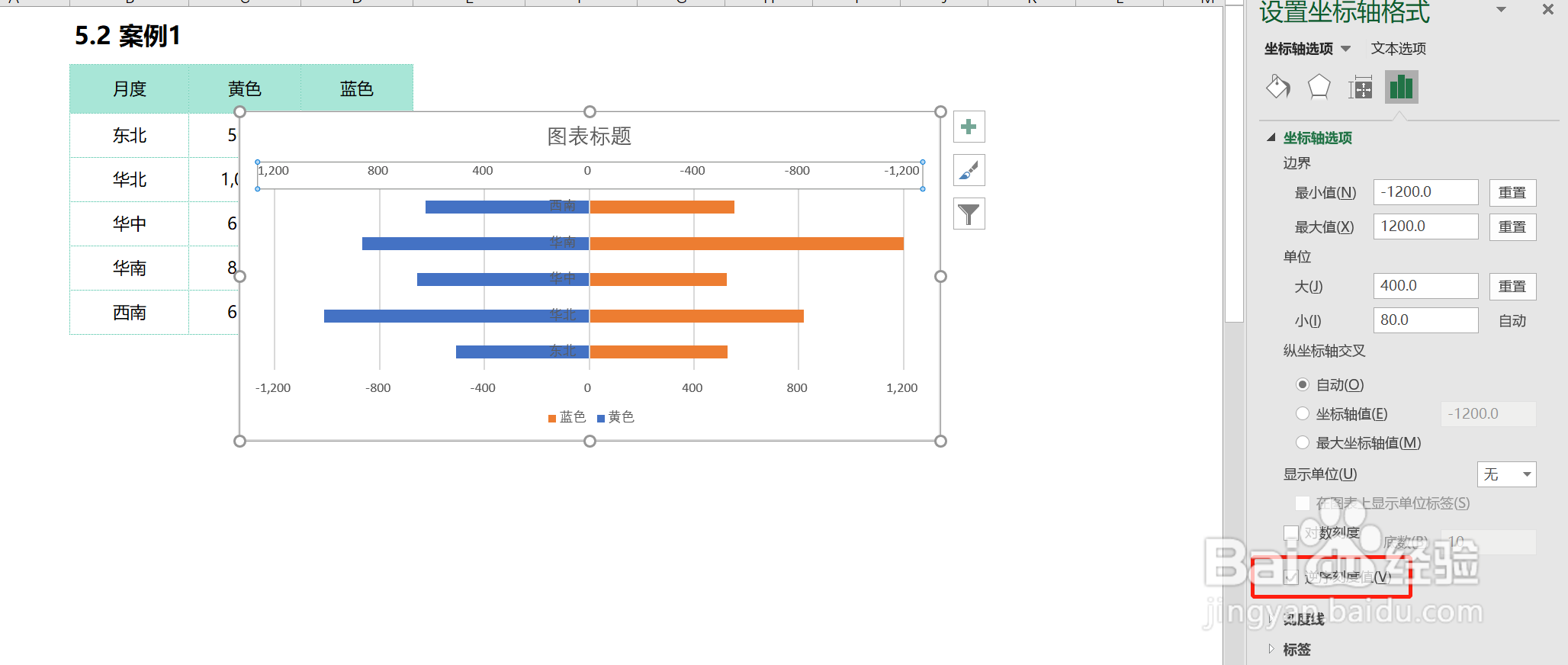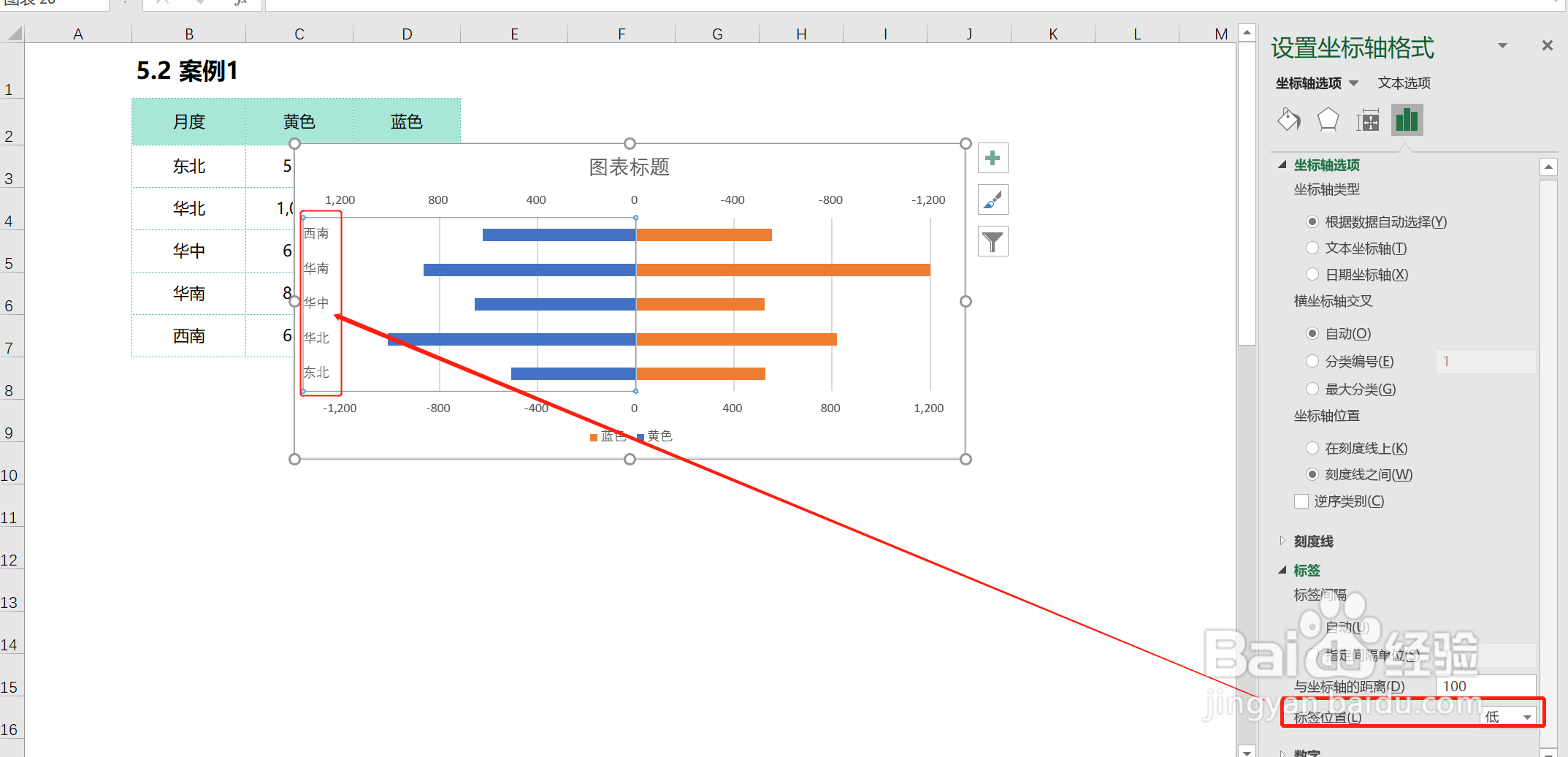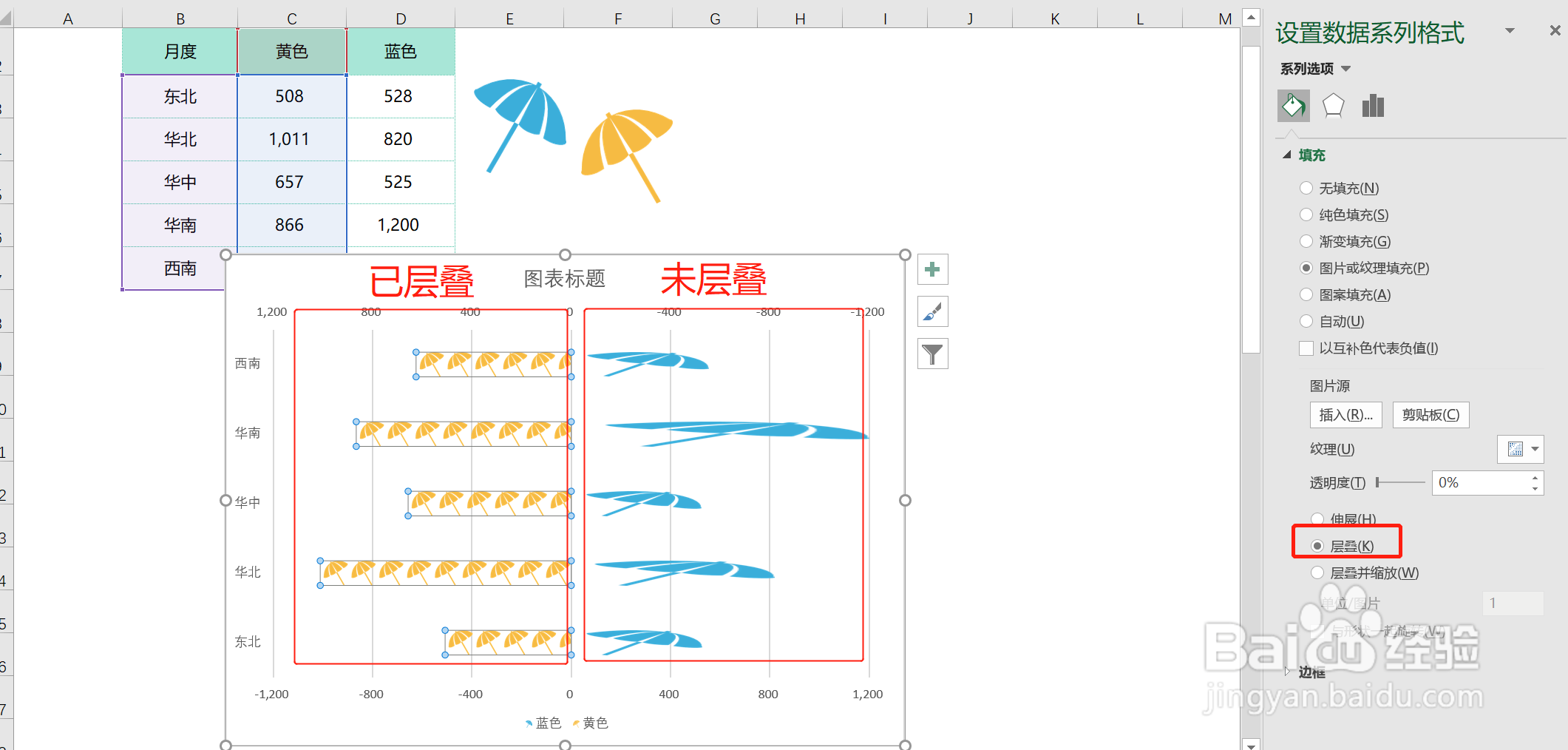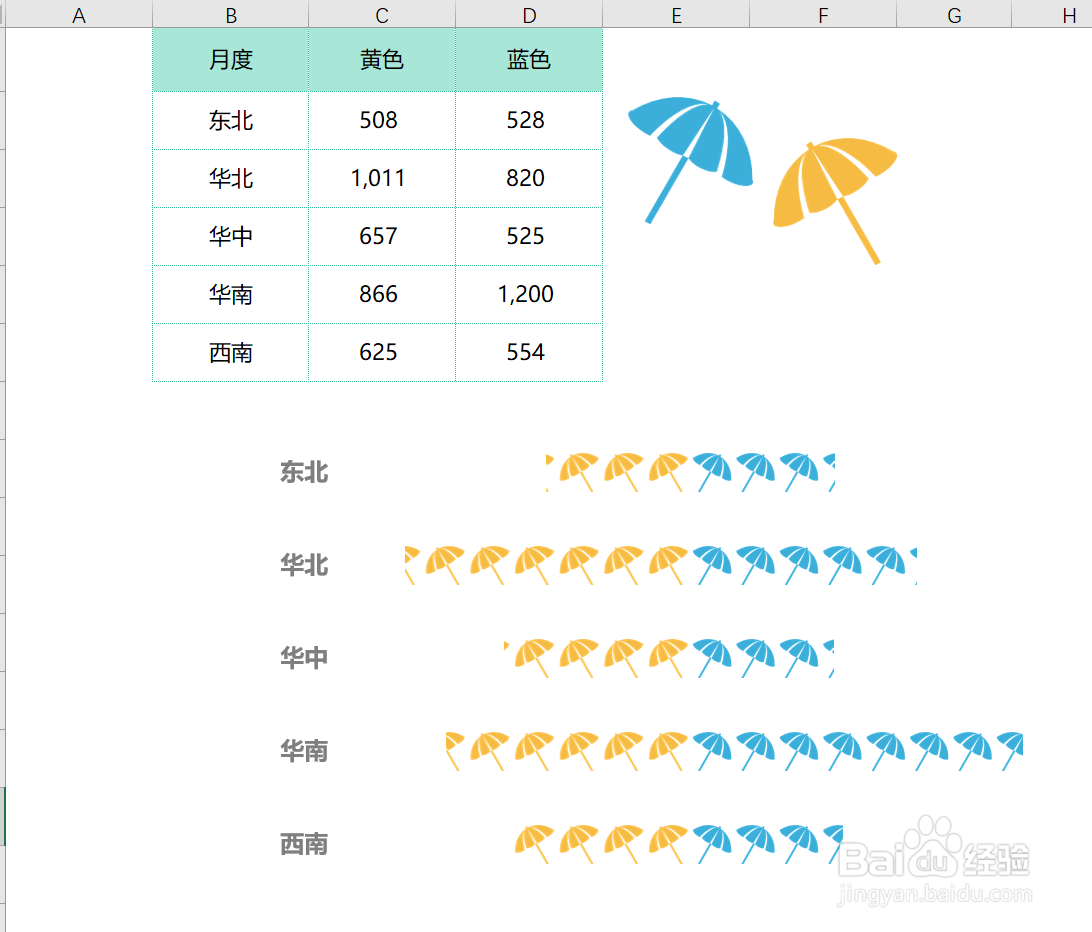手把手教你制作Excel图表中的蝴蝶图
1、圈定数据源,插入条形图
2、黄色系列设置为次坐标:右键条形图区域→更改系列图表类型→勾选黄色次坐标轴
3、设置坐标轴边界,主坐标轴和次坐标轴的边界值一样。坐标轴边界怎么设置:右键坐标轴→设置坐标轴格式→坐标轴选项:边界
4、将次坐标轴设置为逆序:设置坐标轴格式→坐标轴选项→逆序刻度值
5、设置纵坐标标签位置:坐标轴选项→标签→标签位置:低
6、将准备好的icon图表复制粘贴进系列图,并“层叠”展示。层叠设置:右键数据系列兔脒巛钒图→设置数据系列格式→填充:层叠
7、人口年龄金字塔完成!!!美化图表:删除多余的线条,隐藏横坐标轴,设置图表和标签格式。
声明:本网站引用、摘录或转载内容仅供网站访问者交流或参考,不代表本站立场,如存在版权或非法内容,请联系站长删除,联系邮箱:site.kefu@qq.com。
阅读量:66
阅读量:37
阅读量:84
阅读量:74
阅读量:89